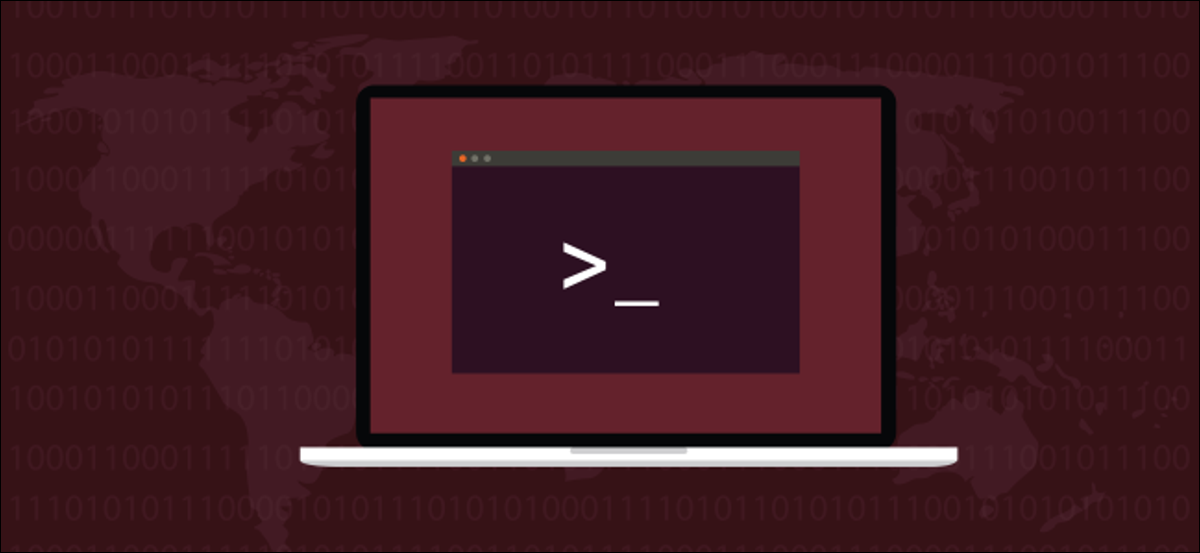
Vuoi conoscere le persone che hanno effettuato l'accesso al tuo computer Linux?? Bene, non sollevare un finger; alza il tuo pinky invece di.
Per scoprire alcuni dettagli sulle persone che hanno effettuato l'accesso a un computer simile a Linux o Unix, è probabile che molti amministratori di sistema si rivolgano al finger comando. Che è molto buono, ma in molti sistemi finger sarà assente. Non è installato di default. È molto probabile che ti imbatterai in un sistema in cui questo comando non è disponibile.
Invece di installare finger"Supponendo che tu abbia il permesso di farlo, puoi usare pinky, un versione leggera e moderna a partire dal finger. È stato installato di default su tutte le distribuzioni Linux testate durante l'indagine di questo post, incluso Ubuntu, Manjaro e Fedora.
Un tocco delicato
Come potremmo aspettarci con un comando Linux, pinky ha la sua giusta dose di alternative alla riga di comando (solo due dei quali hanno un nome). Ma, sorprendentemente, tutti riguardano la potatura delle informazioni fuori da dei rapporti che pinky produrre. Puoi ridurre la produzione per includere solo le informazioni che ti interessano.
e pinky inizia come un peso leggero, può essere decisamente leggero per quando hai ritagliato le informazioni che non ti interessano.
Usando il mignolo
Il modo più semplice per usare pinky è digitare il tuo nome sulla riga di comando e premere Invio.
mignolo

La salida predeterminada es el reporte de “formato corto”.
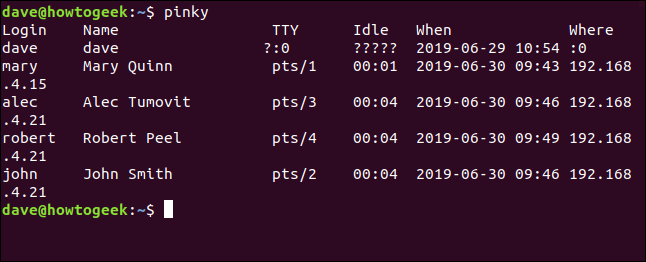
Il report in forma abbreviata contiene le seguenti colonne:
- Accesso: Il nome utente della persona che ha effettuato l'accesso.
- Nome: Il nome completo della persona, se noto.
- TTY: Il tipo di terminale a cui sono collegati. Generalmente, sarà un punto (un pseudo-teletipo). : 0 indica la tastiera fisica e lo schermo collegati a questo computer.
- Inattivo: Tempo di inattività. Questo mostra ????? se la persona sta correndo sotto un X-windows Display Manager, che non fornisce tali informazioni.
- quando: L'ora e la data in cui la persona ha effettuato l'accesso.
- In cui si: La posizione da cui la persona ha effettuato l'accesso. Spesso, questo sarà l'indirizzo IP di un computer remoto. Una entrada de “: 0” significa el teclado físico y la pantalla conectados a la computadora Linux.
pinky a volte non riesco a riempire una colonna. Non puoi mettere nulla in una colonna se non hai queste informazioni. Come esempio, el administrador del sistema no registró el nombre completo de la persona propietaria de la cuenta de usuario llamada “dave”. Apparentemente, pinky no puede mostrar un nombre completo en la columna Nombre y utiliza “dave” Invece.
Segnala un singolo utente
Predefinito, pinky rapporti su ogni persona che ha effettuato l'accesso. Per segnalare una singola persona, passa il tuo nome utente a pinky sulla riga di comando.
maria mignolo

Come previsto, pinky solo informa sobre la persona con el nombre de usuario de “Maria”.
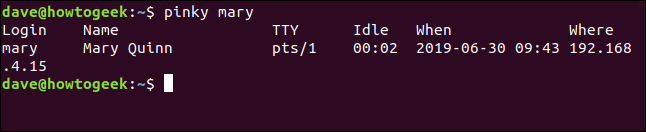
Salta le intestazioni di colonna
Per rimuovere le intestazioni di colonna dal report in formato breve, Utilizzare il -f opzione.
mignolo -f

Le intestazioni delle colonne vengono rimosse dal report.
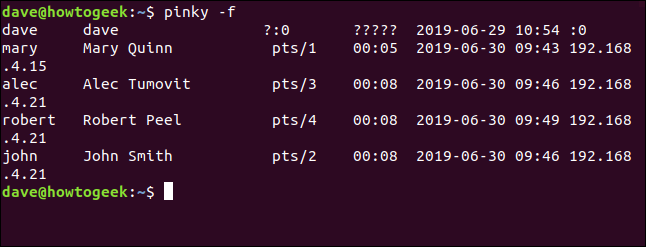
Salta la colonna del nome
il -w cause di opzione pinky para omitir la columna “Nome”.
pinky -w alec

El reporte resultante no tiene la columna “Nome”.

Salta le colonne Nome e Dove
il -i opzione causa pinky para omitir las columnas “Nome” e “In cui si”.
pinky -i robert

Il rapporto di pinky ya no contiene las columnas “Nome” e “In cui si”.

Salta le colonne del nome, Inattivo e dove
Per portare via davvero le cose, puoi usare il -q opción para omitir las columnas “Nome”, “Inattivo” e “In cui si”.
pinky -q giovanni

pinky Elimina obbedientemente le colonne "Nome", Segnala "Inattivo" e "Dove". Ora abbiamo tre colonne. Se otteniamo qualcos'altro, difficilmente sarà un reportage.

Il rapporto lungo
il -l (rapporto in formato lungo) cause di opzione pinky per aumento le informazioni fornite sulle persone nel rapporto. Devi fornire il nome di un account utente sulla riga di comando.
(Questa è una delle due opzioni della riga di comando che possono essere benedette con un nome. L'altro è il -s opzione (rapporto in formato breve). Poiché l'output predefinito è il report in formato breve, -s L'opzione in realtà non fa nulla).
pinky -l mary

Il rapporto lungo contiene alcune informazioni aggiuntive.
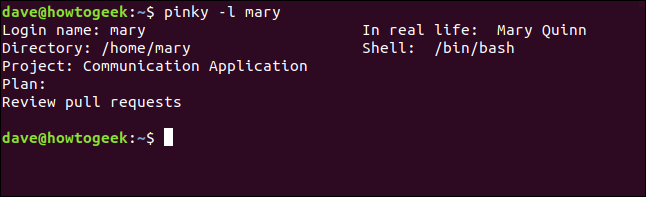
Le informazioni fornite nel rapporto in formato lungo sono:
- Nome di login: Il nome utente della persona che ha effettuato l'accesso.
- Nella vita reale: Il nome completo della persona, se noto.
- directory: Elenco personale di questa persona.
- Guscio: Il guscio che indossa questa persona.
- Progetto: Il contenuto del file ~ / .progetto di questa persona, se esiste.
- Piano: Il contenuto del file ~ / .il piano di questa persona, se esiste.
L'idea alla base del file ~ / .progetto era che dovrebbe essere usato per contenere una breve descrizione del progetto o dell'elemento di lavoro in cui è stato coinvolto un utente di computer. Inoltre, il contenuto del tuo file ~ / .piano sarebbe una breve descrizione dell'elemento di lavoro effettivo per quel progetto. Ha permesso ai manager e alle parti interessate di vedere in quale lavoro era impegnato un individuo e a quale progetto apparteneva quel lavoro. Questo schema è usato raramente oggi. Questi campi sono probabilmente vuoti per la stragrande maggioranza delle persone.
Vediamo Alec:
pinky -l alec

Alec non ha un file ~ / .pianifica non un file ~. / Progetto.
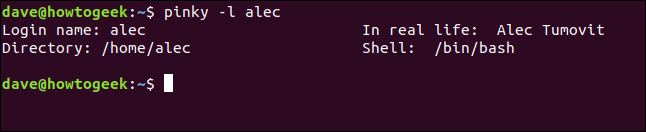
Salta la directory e la riga della shell
Per saltare il report di riga nella directory home e nella shell di report di lunga durata, Utilizzare il -b opzione.
pinky -l -b robert

La riga che riporta la directory home e la shell viene rimossa dal report.

Salta il file del progetto
Per omettere la riga del progetto dal report in formato lungo, utilizzare il -h opzione.
pinky -l -h mary

Il contenuto del file non viene riportato ~ / .progetto.
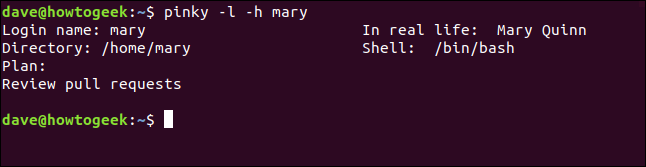
Salta il file del piano
Per saltare la riga del piano dal report in formato lungo, utilizzare il -p opzione.
pinky -l -p mary

Il contenuto del file non viene riportato ~ / .Piano.
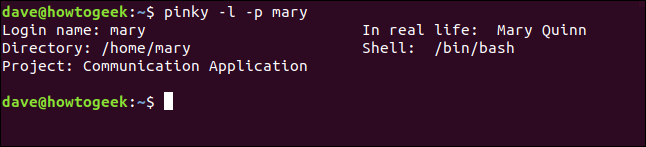
Perché tutte le alternative all'omissione??
Perché un comando che genera report può avere così tante opzioni per rimuovere bit di informazioni? Ti consente di concentrarti sulle informazioni che desideri veramente. Quindi hai opzioni per separare il grano dalla pula. E tu decidi quale è quale.
impostaTimeout(funzione(){
!funzione(F,B,e,v,n,T,S)
{Se(f.fbq)Restituzione;n=f.fbq=funzione(){n.callMethod?
n.callMethod.apply(n,argomenti):n.queue.push(argomenti)};
Se(!f._fbq)f._fbq = n;n.push=n;n.loaded=!0;n.version='2.0′;
n.coda=[];t=b.createElement(e);t.async=!0;
t.src=v;s=b.getElementsByTagName(e)[0];
s.parentNode.insertBefore(T,S) } (window, documento,'copione',
'https://connect.facebook.net/en_US/fbevents.js');
fbq('dentro', '335401813750447');
fbq('traccia', 'Visualizzazione della pagina');
},3000);






